[Microsoft Office] Office 2019及Microsoft 365账户无法登录或白屏问题
Microsoft已确认,近期部分用户使用Office 2019家庭学生版或者Microsoft 365产品后,在账户内点击登录选项时,出现了无法登录以及白屏的情况。经过排查,很有可能是网络原因导致的。如果您有遇到此问题,请参考以下疑难解答步骤。了解更多Microsoft提供的信息。
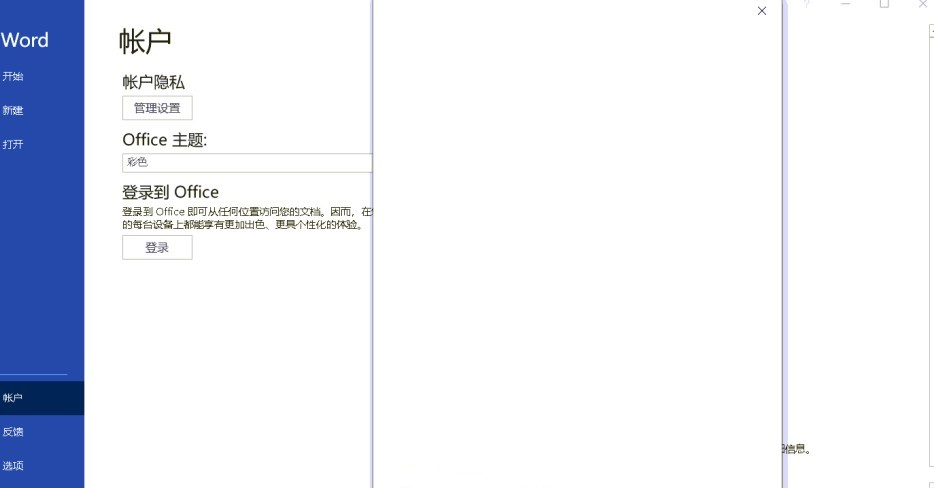
Microsoft提供以下解决方案,请依序尝试并确认问题是否可以解决。
- 将您电脑内开启的三方安全卫士进行关闭,它们可能会导致您电脑网络链接微软服务器出现问题,如您有开启网络代理工具,您也可以暂时关闭。
- 如您是笔记本电脑,尝试关闭您电脑链接的网络,将您的手机热点链接电脑后重新登录。
- 尝试更改网络链接DNS
註: 以下步驟只針對電腦網路設置,不影響您的電腦正常使用。- 在Windows搜索栏输入[控制面板]①,然后点选[Open]②。
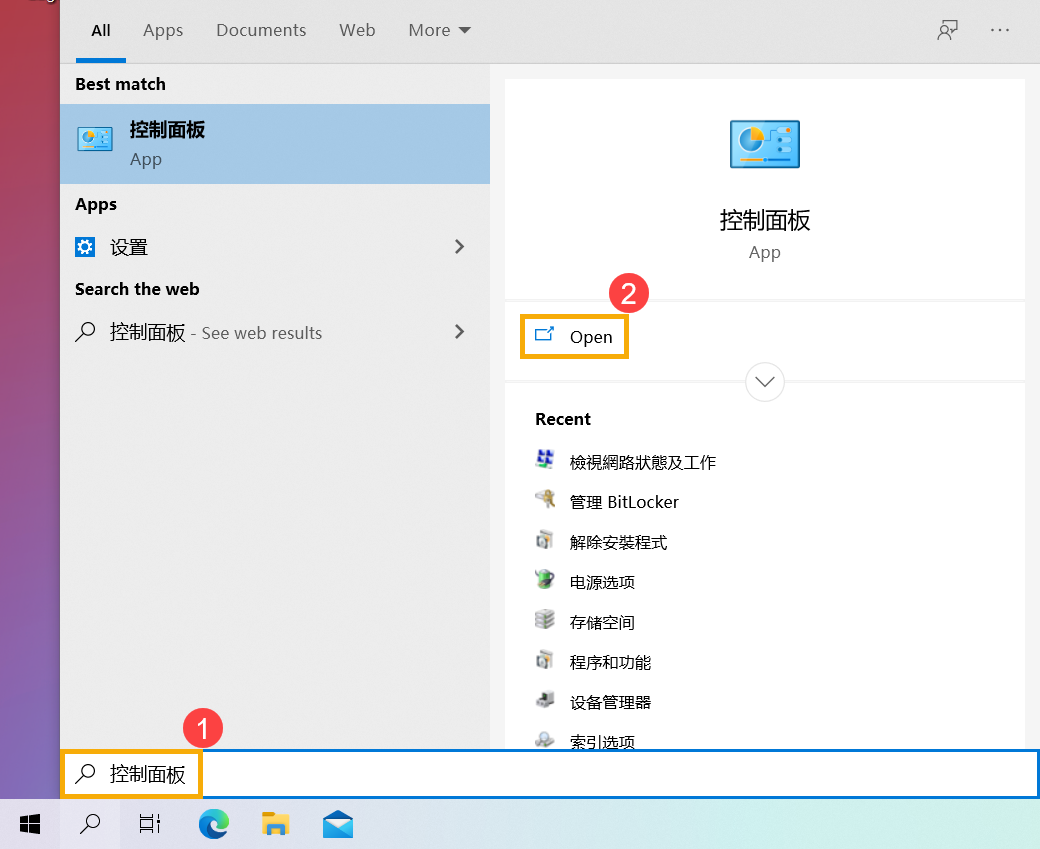
- 点选[网络和Internet]③。
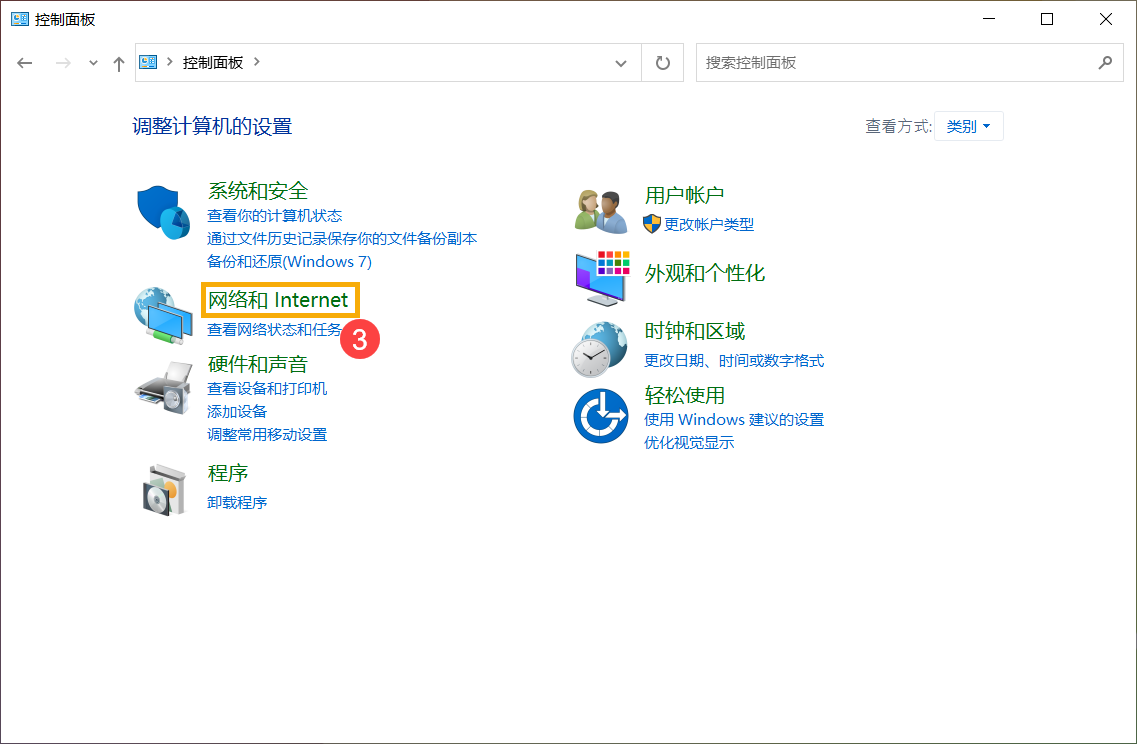
- 点选[网络和共享中心]④。
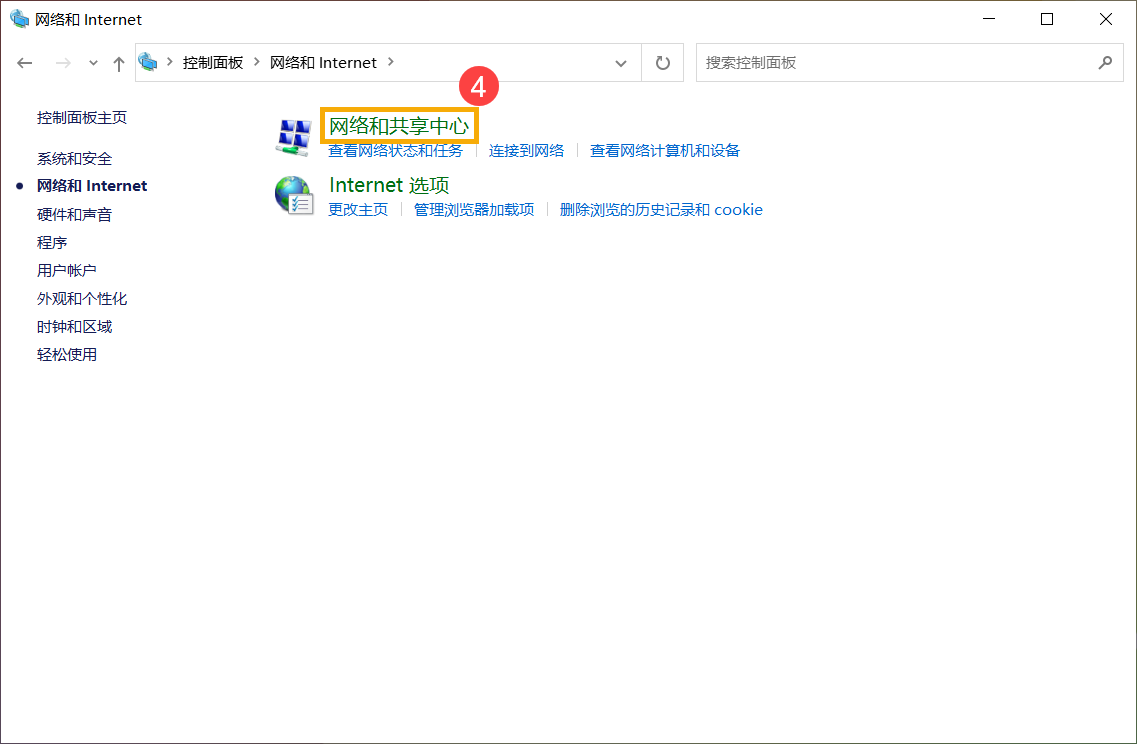
- 点击您现在连接的网络⑤。
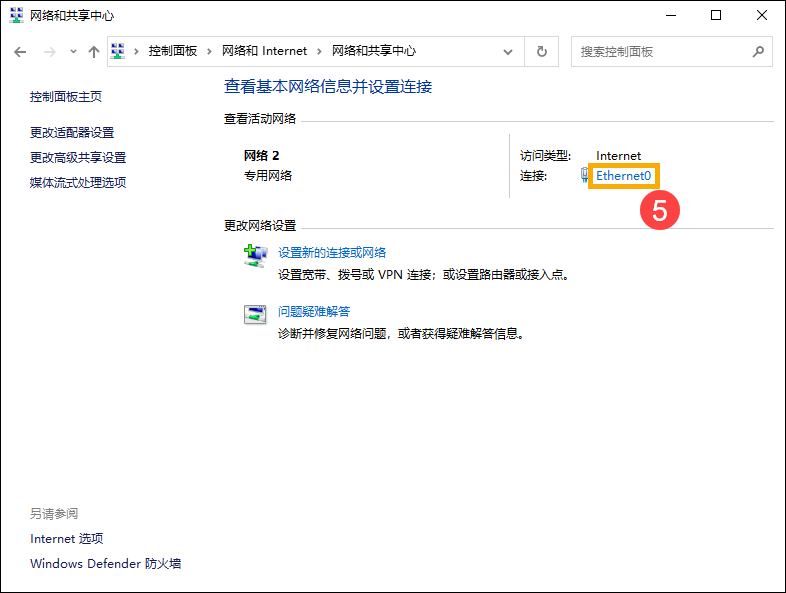
- 点选[属性]⑥。
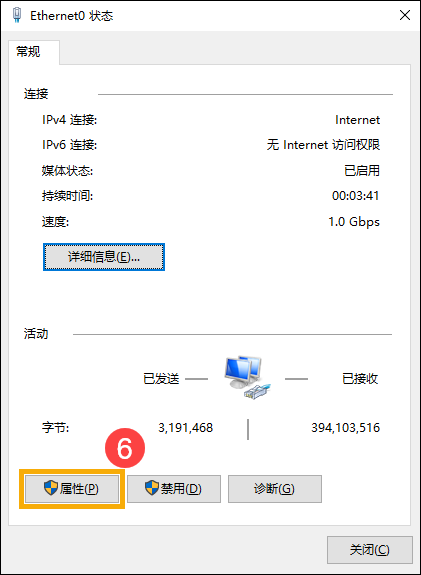
- 选择[Internet协议版本4 (TCP/IPv4) ]⑦,然后点选[属性]⑧。
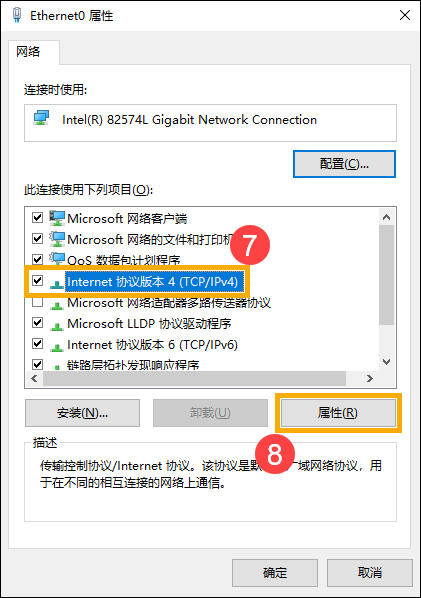
- 勾选[使用下面的DNS服务器地址],并填入首选4.2.2.2、备用4.2.2.1⑨,然后点选[确定]⑩。
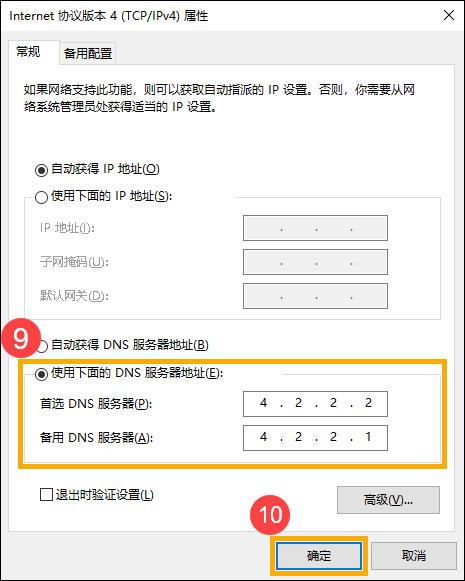
- 在Windows搜索栏输入[控制面板]①,然后点选[Open]②。
- 重置您当前网络配置
註: 以下步驟只針對電腦網路設置,不影響您的電腦正常使用。- 在Windows搜索栏输入[命令提示符]①,然后点选[以管理员身分运行]②。
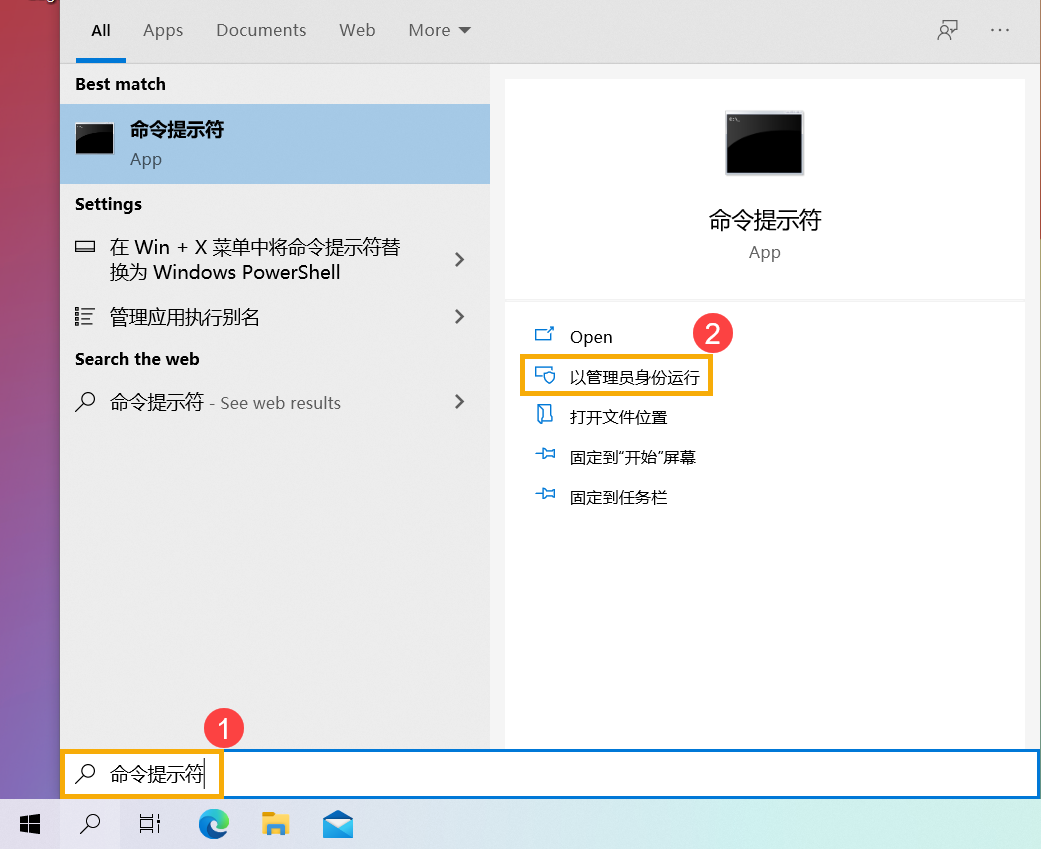
- 输入命令netsh winsock reset,然后点击键盘上的Enter键③。(该命令只是清理电脑内关于网络winsock目录重置为默认设置或清除状态,不会影响到您的电脑使用)
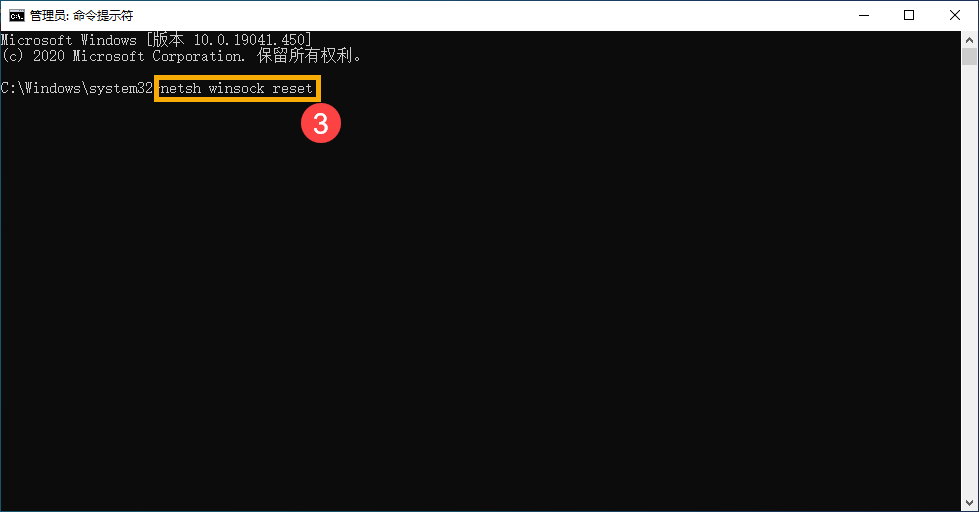
- 请重新启动计算机。
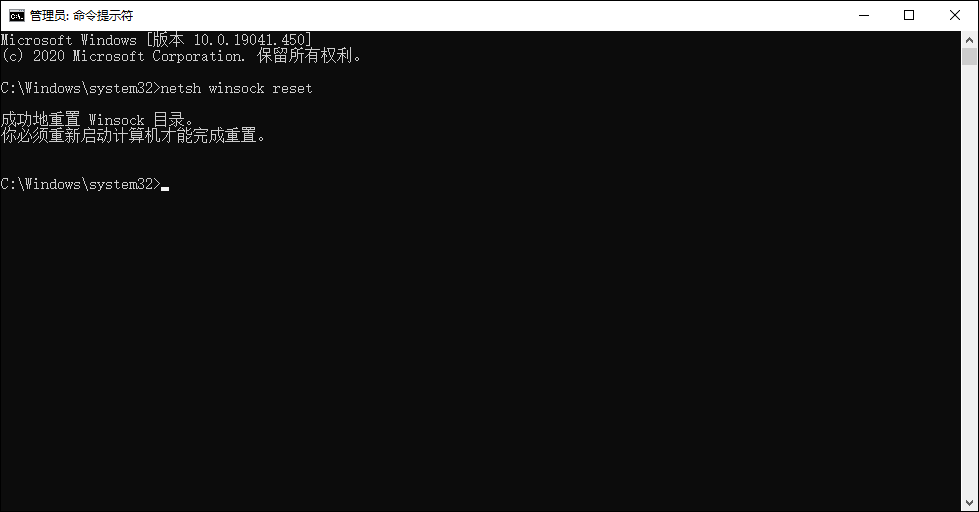
- 在Windows搜索栏输入[命令提示符]①,然后点选[以管理员身分运行]②。
若您的问题并未解决,请联系Microsoft客服中心,取得进一步的信息。